Nakita.id - Sebagai salah satu merek smartphone Android berteknologi, beberapa pengguna Samsung Galaxy mungkin menemukan kebingungan saat menggunakan ponselnya.
Hal ini lantaran Samsung seri Galaxy merupakan produk "percobaan" di mana banyak dimasukkan fitur dan layanan baru pada ponsel tersebut.
BACA JUGA Tak Banyak yang Tahu, Ini Cara Gandakan WhatsApp dalam Satu Perangkat!
Tak heran, fitur yang dimasukkan pada menu Settings akan membingungkan penggunanya. Tak sedikit penggunanya yang frustrasi, lo.
Namun, dari segala kerumitan tersebut, ada fitur 'tersembunyi' yang sebenarnya sangat berguna untuk meningkatkan pengalaman memakai ponsel pintar dari merek ternama ini.
1. Menangkap screenshot layar dengan menggeser telapak tangan
Untuk menangkap screenshot layar, pada sebagian besar Android menekan tombol bawah volume dibarengi tombol power.
Pada ponsel Samsung, justru harus menekan tombol power dan tombol home secara bersamaan.
Tentunya hal ini membutuhkan kerja 2 tangan. Tidak praktis.
Ada cara lebih mudah yang bisa dilakukan, yaitu dengan menggeser (swap) layar dengan punggung telapak tangan kita, dari kiri ke kanan.
BACA JUGA Gemas, 5 Putri Aktor Bollywood ini Sangat Mirip dengan Ayahnya
Bila fitur ini belum diaktifkan, berikut caranya:
Galaxy S3: Settings > Motion > Palm swipe to capture (under Hand motions)
Galaxy S4: Settings > My device > Motions and gestures > Palm motion > Capture screen
Galaxy Note 3: Settings > Controls > Palm motion > Capture screen
GS5, GS6/GS6 Edge, Note 4, Note Edge: Settings > Motions and gestures > Palm swipe to capture
2. Pengaturan "Easy Mode"
Fitur ini berguna untuk para pengguna lansia, atau anak-anak.
BACA JUGA Duh Gemas, Begini Potret Anak Presenter Termehek-Mehek, Cici Panda!
Dengan "easy mode/modus mudah", pengguna tak perlu khawatir ketika meilihat ragam tombol pada ponsel yang ribet.
Hal ini karena fitur "easy mode" menyederhanakan tampilan ponsel dengan memilih aplikasi terpenting saja, dan hanya akses ke aplikasi dasar seperti telepon, browser internet, email.
Untuk menggunakan fitur ini, berikut caranya:
Galaxy S3: Pengaturan (Settings) > Modus layar rumah (Home screen mode) > Modus mudah (Easy mode)
Galaxy S4: Pengaturan (Settings) > Perangkat saya (My device) > Modus layar rumah (Home screen mode) > Modus mudah (Easy mode)
Galaxy Note 3: Pengaturan (Settings) > Perangkat (Device) > Modus mudah (Easy mode)
GS5, GS6/GS6 Edge, Galaxy Note 4/Note Edge: Pengaturan (Settings) > Modus mudah (Easy mode)
3. Menjalankan dua program dalam satu layar/Multi windows
Adalah kesalahpahaman umum bahwa hanya ponsel Galaxy Note yang dapat menjalankan dua aplikasi pada saat bersamaan.
BACA JUGA Proses Kuret Ternyata Dilakukan Seperti Ini, Tidak Banyak yang Tahu
Tapi sebenarnya, fitur "Multi window" pada Samsung juga bekerja pada Galaxy S3, S4, S5 dan S6/S6 Edge baru.
Jendela multi (multi window) dapat diaktifkan melalui menu Pengaturan (Settings):
Galaxy S3: Pengaturan (Settings) > Tampilan (Display) > Multi jendela (Multi windows)
Galaxy S4: Pengaturan (Settings) > Perangkat saya (My device) > Tampilan (Display) > Multi jendela (Multi windows)
Galaxy S5, Galaxy Note 4/Note Edge: Pengaturan (Settings) > Multi jendela (Multi windows)
Galaxy Note 3: Pengaturan (Settings) > Perangkat (Device) > Multi jendela (Multi windows)
Pada Galaxy S3, S4, S5, Galaxy Note 3, Note 4/Note Edge, tampilan multi windows diakses dengan menekan tombol back yang lama.
Sedangkan untuk Galaxy S6/S6 Edge, tampilan multi windows diakses dengan menekan tombol multitasking yang lama (tombol di sebelah kiri tombol home).
4. Kunci sidik jari
Sidik jari adalah cara yang paling aman untuk melindungi ponsel karena tidak ada dua sidik jari yang sama.
BACA JUGA Yuk Intip! Rumah Minimalis Pemain Iron Man, Robert Downey Junior
Untuk itu, fitur ini sangat berguna untuk memperketat penjagaan ponsel Moms.
Ada dua jenis kunci sidik jari pada ponsel Samsung.
Galaxy S5, Galaxy Note 4 dan Note Edge menggunakan sensor gesek versi lama dan kurang akurat.
Namun, Galaxy S6 dan S6 Edge baru memiliki sensor sidik jari lebih sederhana, yaitu cukup menempatkan jari di tombol home.
Berikut cara untuk mengaktifkan fitur kunci sidik jari.
Galaxy S5, Galaxy Note 4/Note Edge: Pengaturan (Settings) > Pemindai jari (Finger Scanner)
Edge GS6 / GS6: Pengaturan (Settings) > Kunci layar dan keamanan (Lock screen and security) > Sidik Jari (Fingerprints)
Sayangnya, untuk Galaxy S3, Galaxy S4 dan Galaxy Note 3 tidak memiliki pemindai sidik jari.
5. Find My Mobile
Tidak ada ketakutan yang lebih besar daripada kehilangan ponsel dan khawatir ada pencuri yang bisa mengakses semua isinya.
Untuk itu, perlu mengaktifkan fitur sidik jari, atau kode sandi pada ponsel.
BACA JUGA Intip Megahnya Rumah David Beckham Seharga 593 Miliar Rupiah ini Moms!
Jika ponsel hilang, entah lupa meletakkan atau dicuri, Samsung Galaxy juga memiliki fitur "Temukan Ponsel Saya".
Untuk mengaktifkan fitur, terlebih dahulu dengan membuat dan masuk ke akun Samsung.
Namun, bila ponsel Moms tidak memiliki fitur "Temukan Ponsel Saya", bisa dilakukan dengan mengaktifkan fitur "Pengelola Perangkat Android" dan masuk ke situs untuk melakukan hal yang sama.
Galaxy S3: Pengaturan (Settings) > Keamanan (Security) > Remot kontrol (Remote control)
Galaxy S4: Pengaturan (Settings) > Lainnya (More) > Keamanan (Security) > Pengelola perangkat (Device administrators) > Pengelola Perangkat Android (Android Device manager)
Galaxy S5: Pengaturan (Settings) > Keamanan (Security) > Pengelola perangkat (Device administrators) > Pengelola Perangkat Android (Android Device Manager)
Galaxy S6/S6 Edge: Pengaturan (Settings) > Kunci layar dan keamanan (Lock screen and security) > Temukan Ponsel Saya (Find My Mobile)
Galaxy Note 3: Pengaturan (Settings) > Umum (General) > Keamanan (Security) > Pengelola perangkat (Device administrators) > Pengelola Perangkat Android (Android Device Manager)
Galaxy Note 4/Note Edge: Pengaturan> Pengamanan> Remote kontrol
Itulah fitur canggih dan penting namun masih belum banyak dipakai penggunanya sendiri. Yuk, dicoba Moms!

Moms, Yuk Wujudkan Tubuh Sehat di Tahun Baru dengan Kesempatan Emas dari Prodia Ini!

| Source | : | mashable.com |
| Penulis | : | Amelia Puteri |
| Editor | : | Gazali Solahuddin |

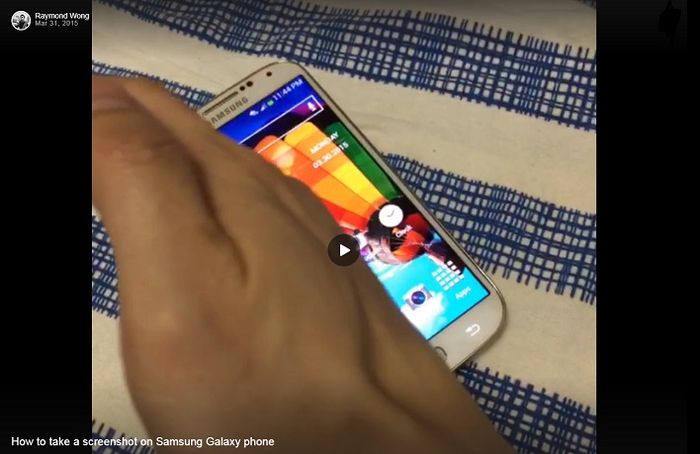




KOMENTAR